PPT如何制作破碎效果的封面?
1、【插入】-【形状】-【自由曲线】-随意绘制曲线,如图1-2

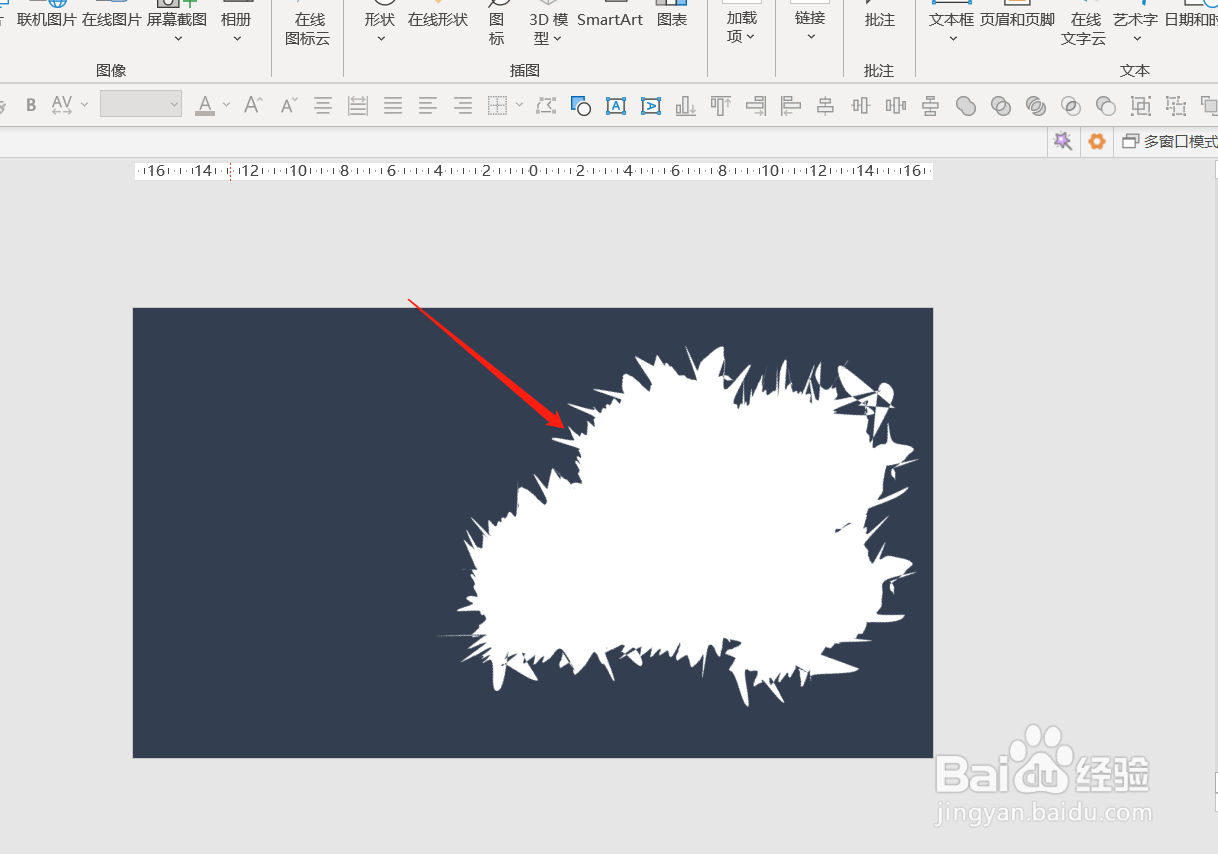
2、【插入】-【图片】,如图3
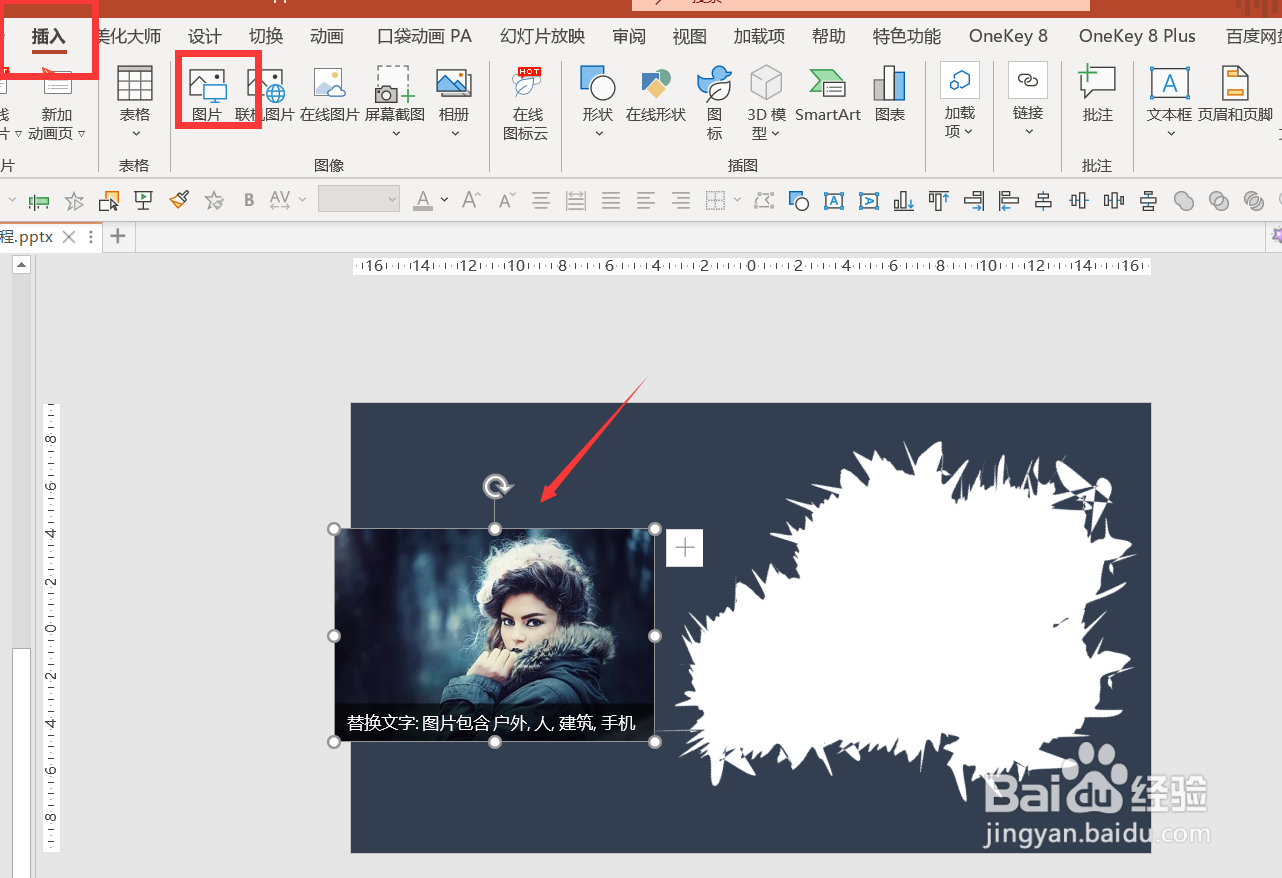
3、按Ctrl+X剪切图片-右键点击曲线图-设置形状格式-图片或纹理填充-剪贴板-勾选将图片平铺为纹理-调整偏移量和对齐方式-将与形状一起选择的勾去掉。如图4
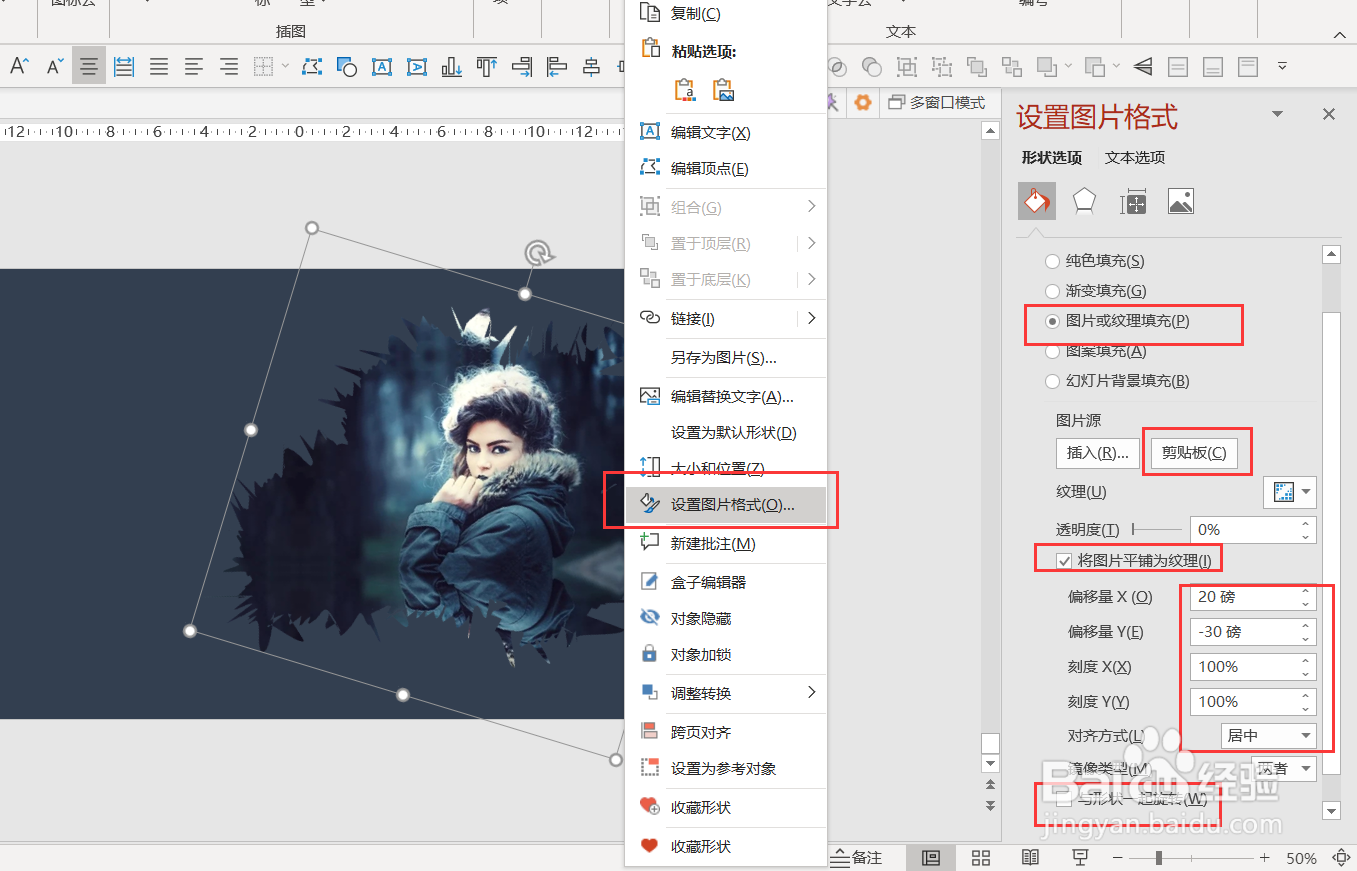
4、点击PPT背景-渐变填充-角度45-左光圈颜色:人物皮肤-右光圈颜色:人物衣服,如图5
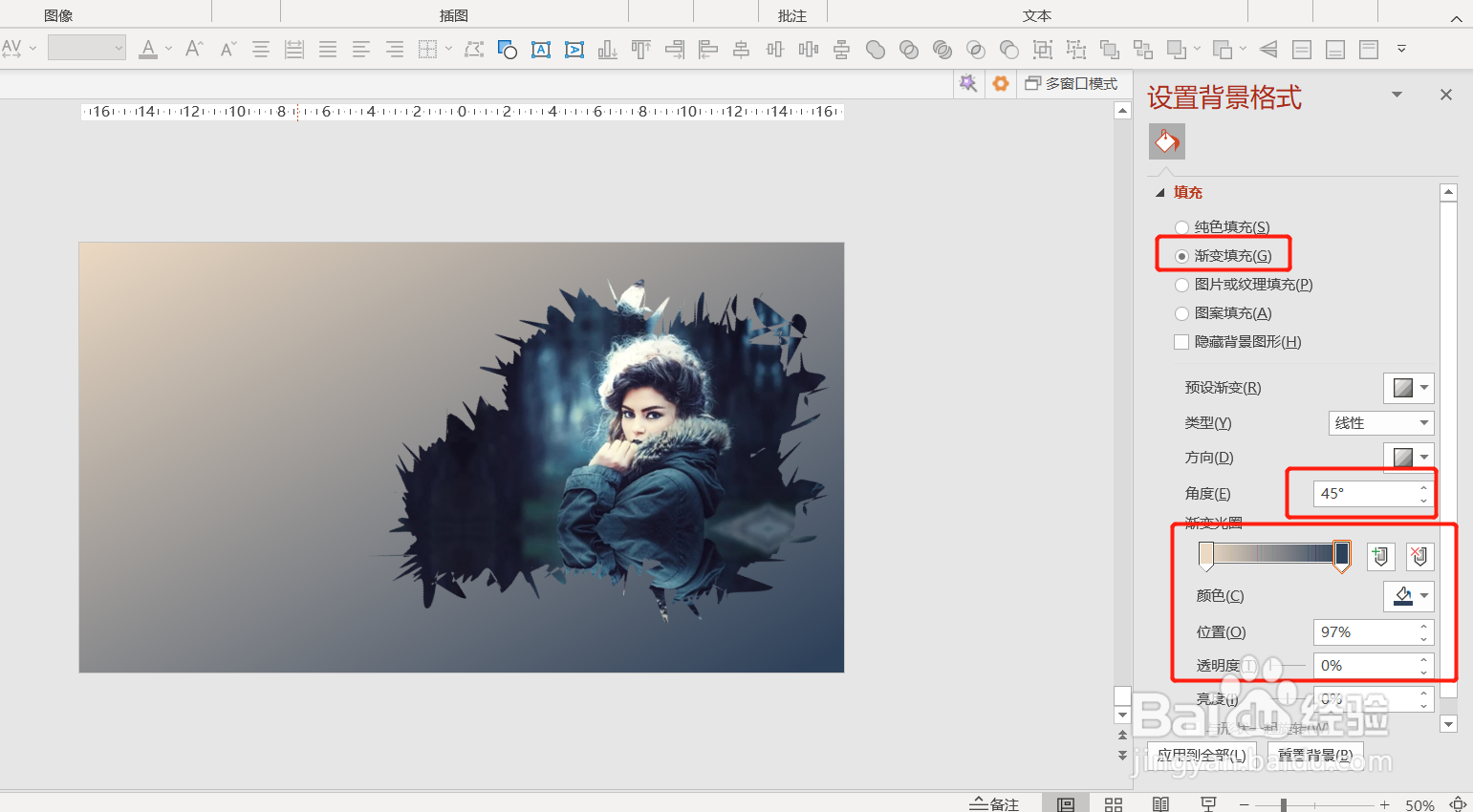
5、插入文本框制作标题,如图6
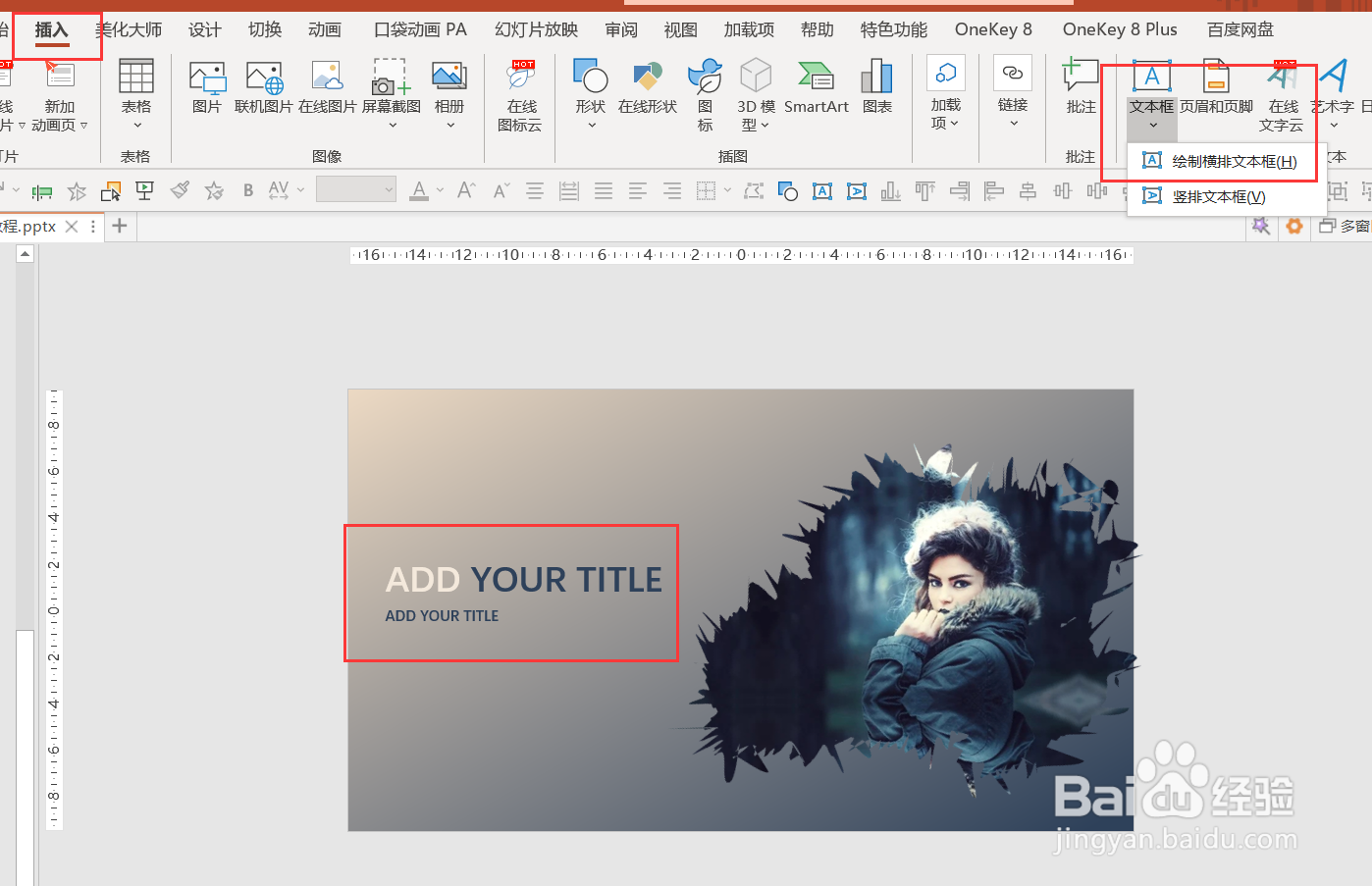
6、还可以右键图片-编辑顶点-任意拖动顶点改变图形,如图7-8
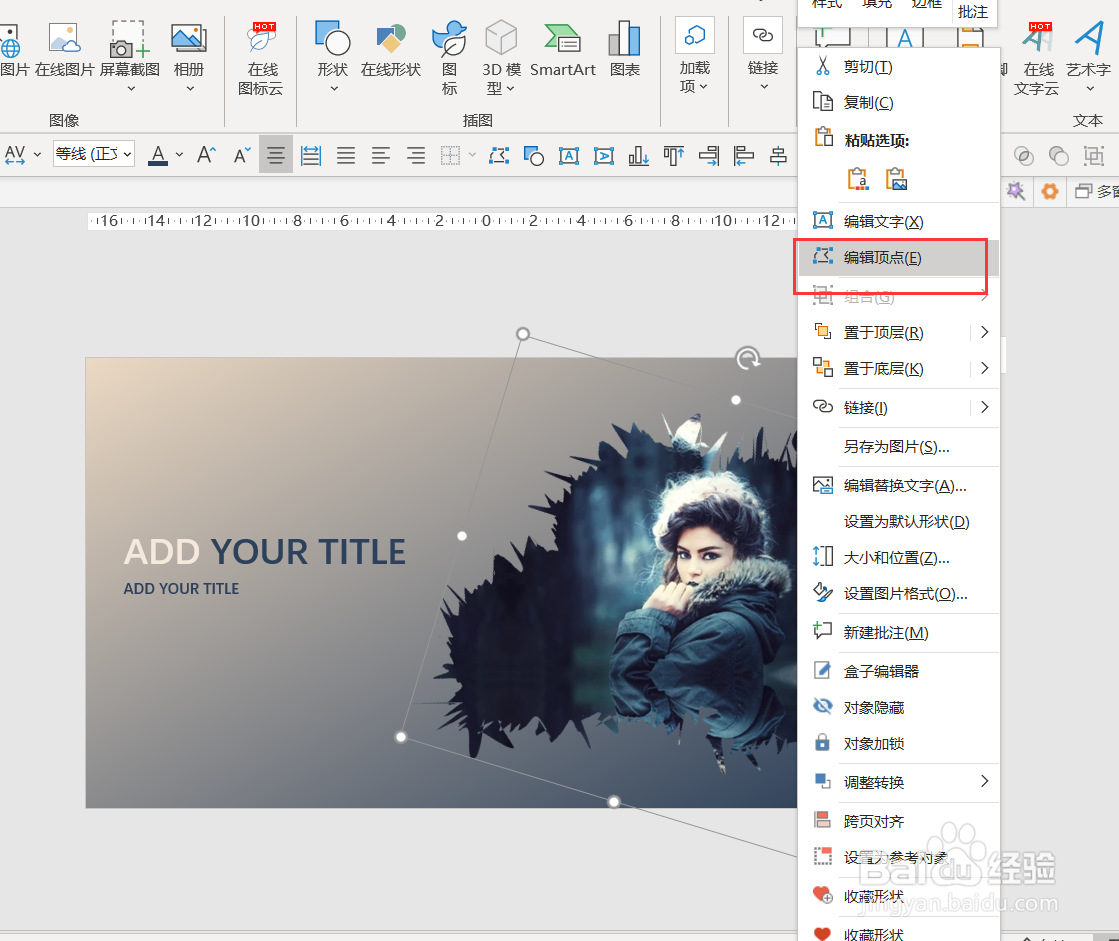
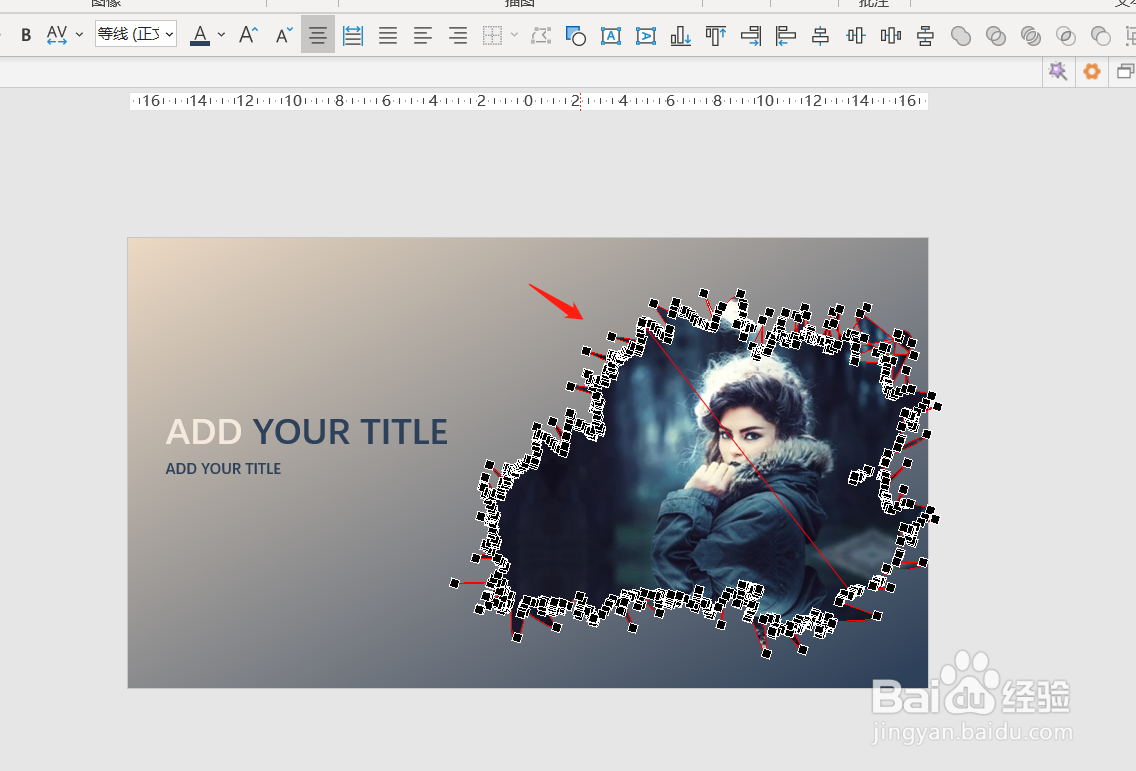
7、最终效果就完成了,如图9

8、以上就是野生PPT和大家分享的经验。
如果觉得有帮助:点个赞
如果想长期关注,点击右上方的【关注】
如果想留着下次看,点击右边的【收藏】
如果想分享,点击右边的【双箭头】
如果想支持一下,点击下方的【投票】
声明:本网站引用、摘录或转载内容仅供网站访问者交流或参考,不代表本站立场,如存在版权或非法内容,请联系站长删除,联系邮箱:site.kefu@qq.com。
阅读量:150
阅读量:183
阅读量:75
阅读量:142
阅读量:64